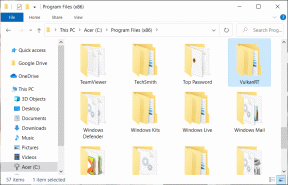Kā izdzēst vairākus e-pasta ziņojumus programmā Thunderbird - TechCult
Miscellanea / / June 29, 2023
Ja neesat pārliecināts par Thunderbird e-pasta ierobežojumu un to, kāpēc jūsu iesūtne ir pārpildīta, mēs esam šeit, lai palīdzētu! Šajā rakstā mēs parādīsim, kā dzēst vairākus e-pasta ziņojumus programmā Thunderbird un izjaukt iesūtni.

Satura rādītājs
Kā izdzēst vairākus e-pasta ziņojumus programmā Thunderbird
Tiešsaistē ir pieejami daudzi e-pasta pakalpojumi, un viens no tiem ir Thunderbird. Tomēr, tāpat kā citas e-pasta platformas, arī jūsu Thunderbird iesūtne var ātri piepildīties ar pastāvīgiem atjauninājumiem. Ja jums ir pārpildīta iesūtne, šajā rokasgrāmatā ir parādīts, kā dzēst vairākus ziņojumus programmā Thunderbird, veicot vienkāršas darbības. Turpiniet lasīt, lai uzzinātu, kā to izdarīt!
Kāds ir Thunderbird e-pasta ierobežojums?
Thunderbird e-pasta ierobežojums ir 4 GB. Programmā Thunderbird e-pasta ziņojumu lielums ir fiksēts, un, sasniedzot šo ierobežojumu, papildu e-pasta ziņojumi vairs netiks atļauti. Ir gandrīz neiespējami noteikt e-pasta ziņojumu skaitu, kam jāietilpst šajā lieluma ierobežojumā, jo katram lietotājam tas būs atšķirīgs. Zinot ierobežojumu, tagad varat būt drošs, kad jāiztīra iesūtne.
Lai ātri iztīrītu Thunderbird e-pasta ziņojumus no iesūtnes vai atkritnes, tie ir jāizdzēš. Lai to izdarītu, varat veikt tālāk minētās darbības un vienlaikus atbrīvoties no vairākiem e-pasta ziņojumiem.
1. metode: atlasiet E-pasta ziņojumi nejauši
Varat sākt, nejauši atlasot vairākus Thunderbird e-pasta ziņojumus, kurus vēlaties dzēst. Lai iegūtu sīkāku informāciju, veiciet šīs darbības:
Piezīme: pārliecinieties, vai esat pieteicies savā e-pasta kontā vietnē Thunderbird darbvirsmas lietotne.
1. Palaidiet Pērkona putnslietotne datorā un dodieties uz savu e-pasta iesūtne.
2. Nospiediet pogu Ctrl taustiņš (Sistēmai Windows) vai Komandu taustiņš (operētājsistēmai Mac) no tastatūras un noklikšķiniet uz e-pastiem lai tās atlasītu.

3. Kad e-pasta izvēle ir pabeigta, noklikšķiniet uz Dzēst taustiņu tastatūrā, lai ātri izdzēstu atlasītos e-pasta ziņojumus.
4. Alternatīvi, ar peles labo pogu noklikšķiniet kādā no atlasītajiem e-pastiem, lai atvērtu izvēlnes.
5. Noklikšķiniet uz Dzēst atlasītās ziņas opciju nolaižamajā izvēlnē, lai dzēstu šos e-pasta ziņojumus.

Lasi arī:Vai Yahoo no iesūtnes izdzēš vecos e-pastus?
2. metode: atlasiet vienumu E-pasta ziņojumi pēc kārtas
Varat arī atlasīt nevēlamos e-pasta ziņojumus pēc kārtas un ātri tos izdzēst, lai iztukšotu Thunderbird iesūtni, veicot šīs darbības:
1. Programmā Thunderbird atveriet savu e-pasta iesūtni un noklikšķiniet uze-pasts kuru vēlaties atlasīt.

2. Nospiediet pogu Shift taustiņš un Uz augšuvai lejupvērstās bulttaustiņas uz tastatūras, lai atlasītu e-pasta ziņojumus pēc kārtas.

Tas palīdzēs ātri iztīrīt Thunderbird iesūtni!
Lasi arī:Kā dzēst e-pastus pakalpojumā Gmail tālrunī
FAQ
1. jautājums. Vai programmā Thunderbird var izdzēst vairākus e-pasta ziņojumus vienlaikus?
Atbilde:Jā, veicot iepriekš minētās darbības, varat vienlaikus dzēst vairākus e-pasta ziņojumus programmā Thunderbird.
2. jautājums. Vai ir ierobežots e-pasta ziņojumu skaits, ko varu dzēst vienlaikus programmā Thunderbird?
Atbilde: Tur ir nav īpašu ierobežojumu uz e-pasta ziņojumu skaitu, ko varat dzēst uzreiz programmā Thunderbird.
3. jautājums. Vai, dzēšot vairākus e-pasta ziņojumus programmā Thunderbird, tie tiks neatgriezeniski noņemti?
Atbilde:Jā, noņemot vairākus e-pasta ziņojumus programmā Thunderbird, tie tiks neatgriezeniski noņemti no iesūtnes.
Mēs ceram, ka šī rokasgrāmata ir palīdzējusi jums saprast kā izdzēst vairākus e-pastus programmā Thunderbird. Tagad varat efektīvi pārvaldīt un iztīrīt iesūtni. Ja jums joprojām ir kādi jautājumi vai ieteikumi par rakstu, lūdzu, uzdodiet tos tālāk sniegtajā komentāru sadaļā.
Henrijs ir pieredzējis tehnoloģiju rakstnieks, kura aizraušanās ir sarežģītas tehnoloģiju tēmas padarīt pieejamas ikdienas lasītājiem. Ar vairāk nekā desmit gadu pieredzi tehnoloģiju nozarē Henrijs ir kļuvis par uzticamu informācijas avotu saviem lasītājiem.